當前位置:首頁 > 幫助中心 > u盤啟動盤制作工具win7,u啟動盤制作教程
u盤啟動盤制作工具win7,u啟動盤制作教程
日期:2022-09-15 | 時間:15:21
u盤啟動盤安裝win7系統操作不難,但前提是你要有一個u盤啟動盤。對于u盤啟動盤來說,選擇一個安全可靠的工具很重要,因為它關乎u盤啟動盤的技術穩定性和安全性。這里小編選用的是大白菜u盤啟動盤裝機工具,技術成熟穩定可靠。如果你也想學習的話,那就準備一個u盤啟動盤,然后就一起來看看小編是怎么u盤啟動盤制作工具win7吧。
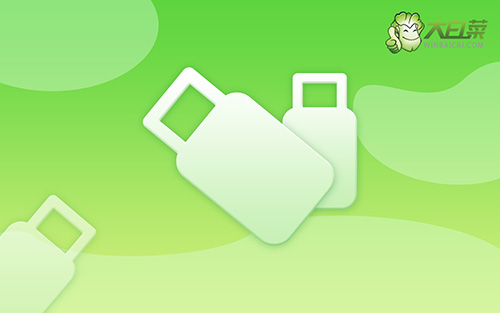
u啟動盤制作教程
第一步:下載大白菜u盤制作工具
1、 登錄大白菜官網,下載最新版大白菜u盤啟動盤制作工具。

2、 解壓文件壓縮包,雙擊打開大白菜u盤啟動盤制作工具備用。
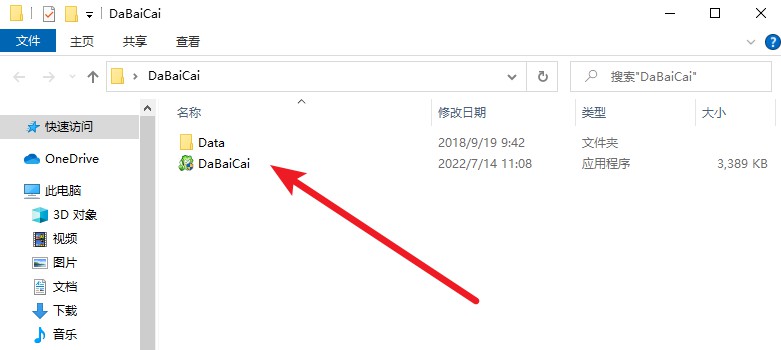
第二步:制作大白菜u盤啟動盤
1、 將U盤接入電腦,大白菜u盤啟動盤制作工具會自動識別u盤,默認選擇USB—HDD以及NTFS,點擊一鍵制作成u盤啟動盤
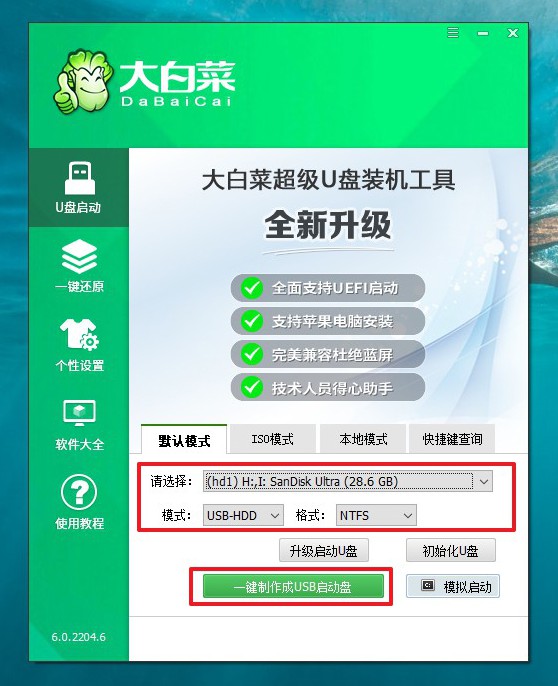
2、 彈出格式化提示時,如果u盤資料未備份,先備份再制作,如果備份了,那就點擊確定進入下一步
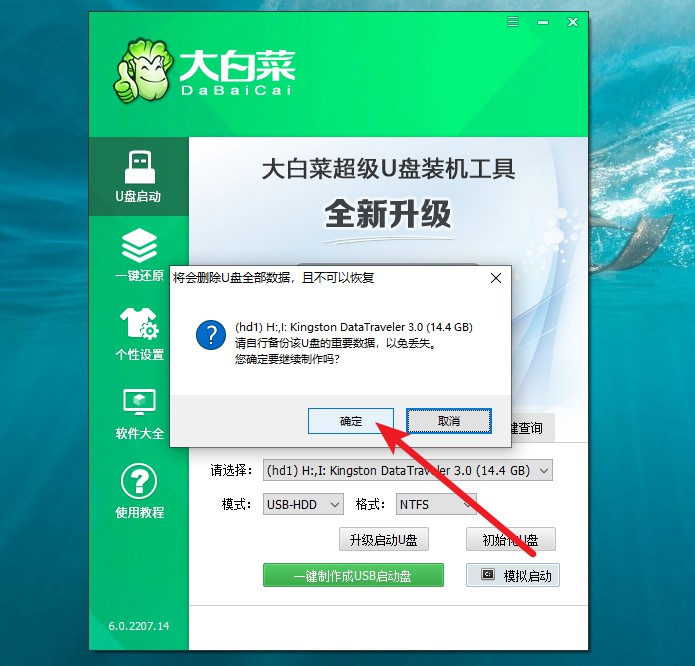
3、 最后,耐心等待大白菜u盤啟動盤制作完成,就會彈出制作完畢的提示,自行決定是否查看教程。
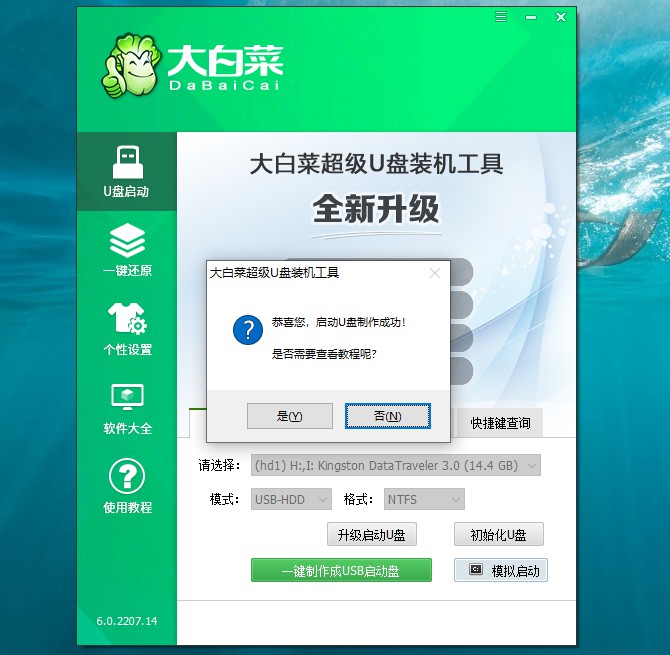
第三步:測試大白菜u盤啟動盤
1、 為了確認大白菜u盤啟動盤制作成功,點擊模擬啟動。
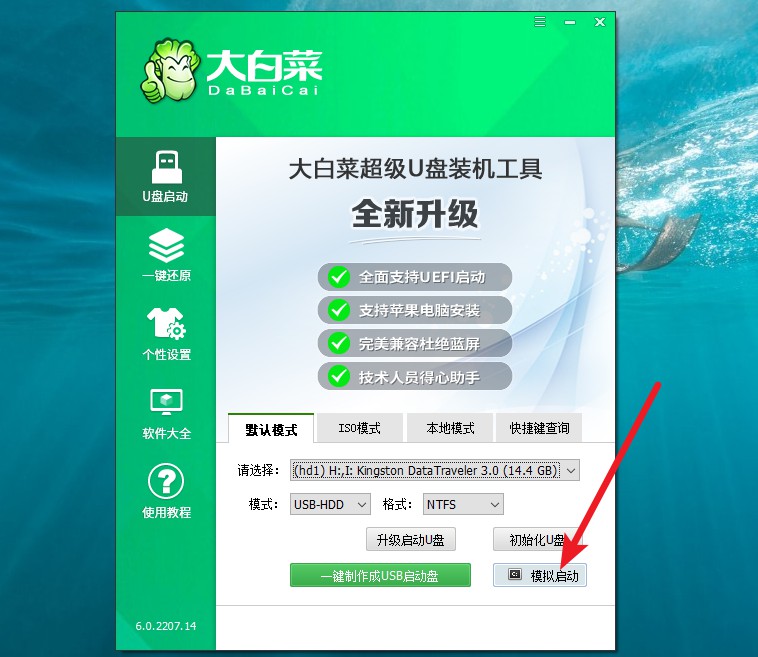
2、 根據自己電腦的情況,選擇bios、uefi64位或者uefi32位
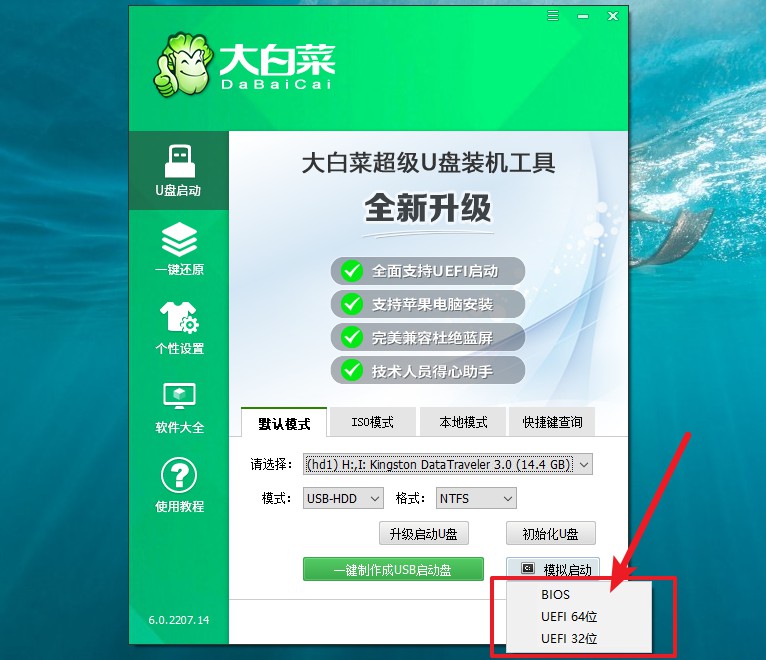
3、 最后,頁面就會彈出大白菜u盤啟動盤主菜單,則u盤啟動盤制作成功。
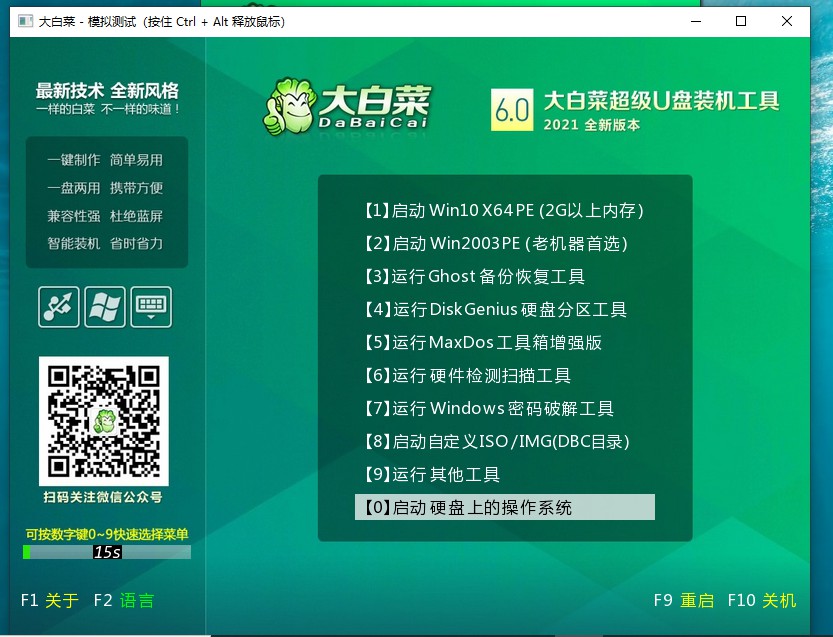
通過以上操作,我們就可以完成u盤啟動盤制作工具win7的全部步驟了。制作好u盤啟動盤之后,如果你需要安裝電腦系統,可以選擇將Windows系統鏡像保存在里面,比如說win7系統、win10系統,只要u盤裝得下,就沒有問題。好啦,今天的u啟動盤制作教程就分享到這里了,我們下次見。

